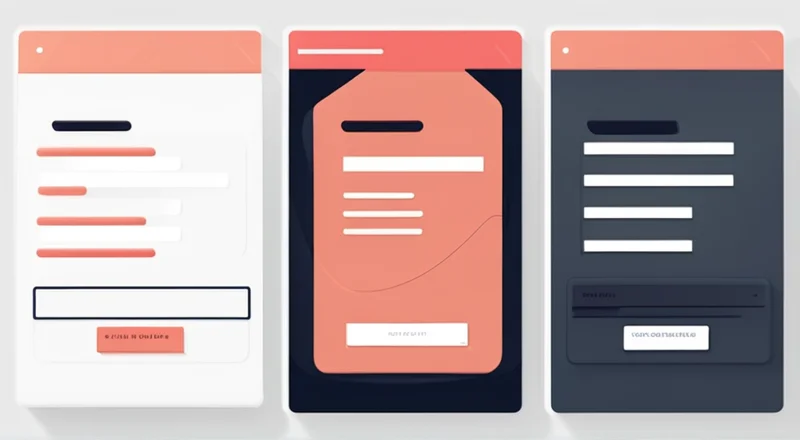客户管理表格是企业运营中不可或缺的一部分。通过合理的表格设计,可以有效地追踪客户的详细信息、沟通记录、购买历史和偏好等。这样的管理方式不仅提高了工作效率,还能帮助企业更好地了解客户需求,从而提供更加个性化的服务。
本文将详细探讨如何设计和创建一套完整的客户管理表格。首先,我们会介绍客户管理的基本概念以及它对企业的重要性。接着,我们将深入探讨客户管理表格的设计思路,包括必要的字段和分类。然后,我们会详细介绍如何使用Excel或Google Sheets来创建和维护这些表格。此外,我们还会分享一些实用的技巧和最佳实践,以确保你的表格既简洁又高效。最后,我们会介绍如何利用表格进行数据分析,以便做出更明智的商业决策。
目录
1. 客户管理的重要性
客户管理是企业成功的关键因素之一。有效的客户管理不仅可以提高客户满意度,还能促进企业的长期发展。客户信息的准确记录和有效管理有助于企业更好地理解客户需求,并根据这些需求提供个性化服务。
具体来说,客户管理对于企业具有以下几方面的重要作用:
- 提升客户满意度:通过了解客户的详细信息,企业可以更好地满足他们的需求,提供更加个性化的服务。
- 提高客户保留率:定期跟进客户的需求变化,及时解决问题,可以增加客户的忠诚度。
- 推动销售增长:了解客户的购买习惯和偏好,有助于制定更有针对性的销售策略。
- 提高运营效率:集中管理客户信息可以减少重复工作,提高团队协作效率。
- 增强竞争优势:通过对市场动态的快速响应,企业可以保持竞争力。
综上所述,客户管理对于企业的长期发展至关重要。接下来,我们将探讨如何设计一份全面有效的客户管理表格。
2. 设计客户管理表格的思路
在开始制作客户管理表格之前,需要明确几个关键点。首先,确定哪些信息是必须记录的,哪些是可选的。其次,考虑如何分类和组织这些信息,使其便于查找和分析。最后,确保表格设计简洁明了,避免冗余和混乱。
下面,我们将详细探讨客户管理表格设计的一些基本原则和步骤。
2.1 基本原则
设计客户管理表格时应遵循以下基本原则:
- 完整性:确保涵盖所有关键信息,不遗漏重要数据。
- 一致性:使用统一的格式和命名规则,方便后期管理和更新。
- 易读性:表格布局清晰,易于理解和阅读。
- 灵活性:设计时考虑到未来的扩展需求,能够适应新的业务场景。
- 安全性:确保数据的安全性,防止敏感信息泄露。
2.2 必需字段
客户管理表格中通常包含以下必需字段:
- 基本信息:包括姓名、联系方式(电话、电子邮件)、地址等。
- 交易信息:如订单号、购买日期、产品名称、金额等。
- 沟通记录:包括通话记录、邮件往来、会议纪要等。
- 偏好与反馈:客户的特殊需求、意见或建议等。
- 备注:其他需要特别说明的信息。
以上字段构成了客户管理表格的基础框架,可以根据实际情况适当增减。
2.3 分类与组织
为了使客户信息更加条理化,可以采用以下几种方法进行分类和组织:
- 按行业划分:例如,如果你的服务对象来自不同行业,可以按照行业类型进行分类。
- 按地区划分:针对跨区域服务的企业,可以按地区或城市进行分类。
- 按客户类型划分:如VIP客户、普通客户等。
- 按项目或订单编号:便于追踪每个项目的进展。
通过合理分类,可以大大提高信息检索的速度和准确性。
2.4 表格设计实例
以下是客户管理表格的一个设计实例:
| 姓名 | 联系方式 | 地址 | 邮箱 | 订单编号 | 购买日期 | 产品名称 | 金额 | 沟通记录 | 备注 |
|---|---|---|---|---|---|---|---|---|---|
| 张三 | 13812345678 | 上海市浦东新区 | zhangsan@example.com | ORD123456 | 2023-09-01 | 笔记本电脑 | ¥6,000 | 电话咨询 | 无 |
| 李四 | 13912345678 | 广州市天河区 | lisi@example.com | ORD654321 | 2023-09-02 | 手机 | ¥3,000 | 邮件往来 | 无 |
通过这样的表格设计,你可以清楚地看到每位客户的详细信息,包括基本信息、交易信息和沟通记录等。
接下来,我们将介绍如何利用Excel或Google Sheets创建客户管理表格。
3. 使用Excel或Google Sheets创建客户管理表格
Excel和Google Sheets是两种非常常用的电子表格工具,可以帮助你轻松创建和管理客户管理表格。本节将分别介绍这两种工具的使用方法。
3.1 Excel
Excel是一款功能强大的办公软件,广泛应用于数据处理和分析。下面是使用Excel创建客户管理表格的具体步骤:
- 启动Excel并新建工作簿:打开Excel软件,点击“新建”按钮创建一个新的工作簿。
- 设计表格结构:在第一行输入各列的标题,例如“姓名”、“联系方式”、“地址”等。
- 填充数据:从第二行开始逐行输入客户信息。
- 使用公式和函数:可以利用Excel提供的各种公式和函数进行数据分析,如SUM、AVERAGE等。
- 保存文件:完成编辑后,点击“文件”->“保存”保存文件。
以下是使用Excel创建客户管理表格的一个简单示例:
假设我们已经有了一些客户数据,如下所示:
| 姓名 | 联系方式 | 地址 | 邮箱 | 订单编号 | 购买日期 | 产品名称 | 金额 | 沟通记录 | 备注 |
|---|---|---|---|---|---|---|---|---|---|
| 张三 | 13812345678 | 上海市浦东新区 | zhangsan@example.com | ORD123456 | 2023-09-01 | 笔记本电脑 | ¥6,000 | 电话咨询 | 无 |
| 李四 | 13912345678 | 广州市天河区 | lisi@example.com | ORD654321 | 2023-09-02 | 手机 | ¥3,000 | 邮件往来 | 无 |
在Excel中创建上述表格的步骤如下:
- 启动Excel并创建新工作簿。
- 在第一行输入各列标题。
- 从第二行开始逐行输入数据。
- 可以使用Excel内置的公式和函数进行数据处理和分析。
3.2 Google Sheets
Google Sheets是谷歌提供的在线表格工具,可以实现多人实时协作编辑。以下是使用Google Sheets创建客户管理表格的具体步骤:
- 登录Google账号并访问Google Sheets:打开浏览器,访问Google Sheets网站。
- 新建工作表:点击“新建”按钮创建一个新的工作表。
- 设计表格结构:在第一行输入各列标题。
- 添加数据:从第二行开始逐行输入客户信息。
- 共享文档:可以通过链接邀请他人查看或编辑表格。
- 保存文件:Google Sheets会自动保存,无需手动保存。
以下是使用Google Sheets创建客户管理表格的一个简单示例:
假设我们已经有了一些客户数据,如下所示:
| 姓名 | 联系方式 | 地址 | 邮箱 | 订单编号 | 购买日期 | 产品名称 | 金额 | 沟通记录 | 备注 |
|---|---|---|---|---|---|---|---|---|---|
| 张三 | 13812345678 | 上海市浦东新区 | zhangsan@example.com | ORD123456 | 2023-09-01 | 笔记本电脑 | ¥6,000 | 电话咨询 | 无 |
| 李四 | 13912345678 | 广州市天河区 | lisi@example.com | ORD654321 | 2023-09-02 | 手机 | ¥3,000 | 邮件往来 | 无 |
在Google Sheets中创建上述表格的步骤如下:
- 登录Google账号并访问Google Sheets。
- 在页面左侧点击“新建”按钮创建一个新的工作表。
- 在第一行输入各列标题。
- 从第二行开始逐行输入数据。
- 可以通过链接邀请同事查看或编辑表格。
通过Excel和Google Sheets,你可以轻松创建客户管理表格,并进行高效的管理。
4. 客户管理表格的最佳实践
创建好客户管理表格后,还需要掌握一些最佳实践,以确保其在实际应用中的有效性。以下是一些重要的建议:
4.1 数据备份
定期备份数据是非常重要的。无论是Excel还是Google Sheets,都可以设置自动备份或手动备份,以防数据丢失。建议至少每周备份一次。
4.2 权限管理
对于多人协作的表格,权限管理尤为重要。在Excel或Google Sheets中,可以为不同的用户分配不同的访问权限,例如只读权限或编辑权限。这可以有效防止数据被误删或篡改。
4.3 数据验证
使用数据验证功能可以确保输入的数据符合预设的标准。例如,在输入联系方式时,可以设定只能输入数字和特定长度的字符串。这样可以减少错误输入的可能性。
4.4 数据清理
随着时间的推移,客户信息可能会发生变化。定期对表格进行数据清理,删除无效或过期的信息,有助于保持表格的整洁和准确。
4.5 使用模板
许多表格工具提供了丰富的模板资源,可以直接下载使用。这些模板已经包含了常见的字段和布局,可以大大节省设计时间。同时,也可以根据自己的需求自定义模板。
4.6 利用图表
除了基本的表格形式,还可以利用图表来直观展示数据分析结果。Excel和Google Sheets都提供了多种图表类型,如柱状图、折线图等。通过图表可以更直观地了解客户分布、销售趋势等。
4.7 保持更新
定期更新客户信息是保证表格有效性的关键。可以设定固定的更新周期,如每月或每季度进行一次全面检查和更新。
4.8 训练团队
最后,培训团队成员熟悉表格的使用方法和注意事项非常重要。可以通过内部培训或编写操作指南来帮助团队成员更好地掌握相关技能。
通过遵循以上最佳实践,可以确保客户管理表格的高效运行,为企业带来更大的价值。
5. 利用表格进行数据分析
客户管理表格不仅是存储客户信息的工具,更是进行数据分析的重要平台。通过数据分析,企业可以更好地了解客户行为、发现潜在问题并采取相应措施。本节将介绍如何利用表格中的数据进行分析。
5.1 基础分析
基础分析主要包括统计客户数量、销售额、购买频率等。
- 统计客户数量:可以使用COUNT函数计算不同时间段内的客户数量。
- 统计销售额:利用SUM函数加总所有客户的购买金额。
- 分析购买频率:通过计算每位客户在一定时间段内的购买次数,可以了解客户的活跃程度。
这些基础分析可以帮助企业了解整体运营状况。
5.2 高级分析
高级分析则涉及更多复杂的统计方法,例如客户细分、预测分析等。
- 客户细分:通过对客户数据进行聚类分析,可以将客户分为不同的群体,如高价值客户、低价值客户等。
- 预测分析:利用历史数据进行趋势预测,例如未来几个月的销售量、客户增长率等。
这些高级分析有助于企业制定更具针对性的营销策略和运营计划。
5.3 使用图表进行可视化
为了使分析结果更加直观,可以利用图表进行可视化展示。
- 柱状图:用于比较不同类别之间的数据差异。
- 折线图:展示随时间变化的趋势。
- 饼图:显示各部分所占比例。
通过图表,企业可以快速发现数据中的模式和规律,进而作出更为明智的决策。
5.4 实际案例
以下是一个实际案例,说明如何利用表格进行数据分析:
假设某公司在过去一年中有大量客户数据,希望通过分析找出高价值客户,并制定相应的营销策略。
步骤如下:
- 导入客户数据至表格。
- 利用SUM函数计算每位客户的累计消费金额。
- 使用排序功能将客户按消费金额降序排列。
- 选取消费金额最高的前10%客户作为高价值客户。
- 通过柱状图展示不同客户群体的消费分布情况。
通过上述分析,公司可以有针对性地对高价值客户进行更细致的服务,提高客户满意度和忠诚度。
综上所述,利用客户管理表格进行数据分析不仅可以帮助企业管理者更好地理解客户需求,还可以为企业的未来发展提供有力支持。
6. 总结
客户管理表格是企业运营中的重要工具,它能够帮助企业更好地了解客户,提高工作效率,并为决策提供依据。通过本文的介绍,我们了解到客户管理表格的设计思路、创建方法以及最佳实践。希望这些信息能帮助读者在实际工作中有效地运用客户管理表格,实现企业的长远发展。